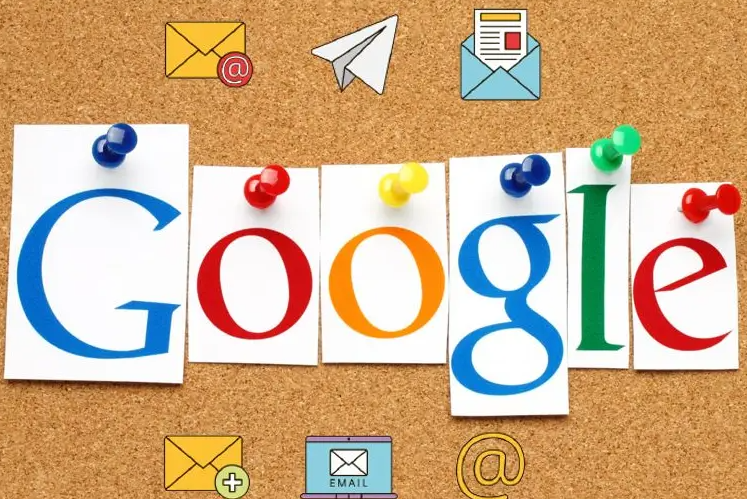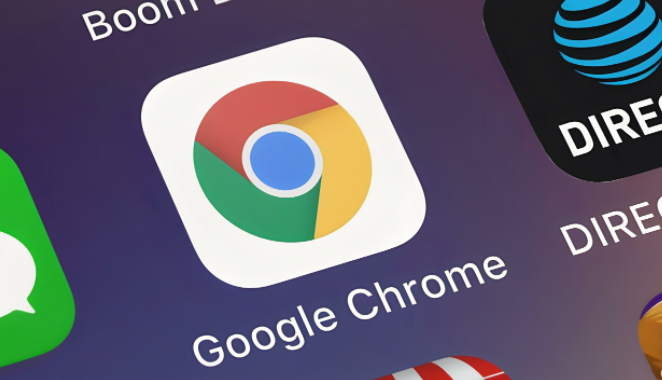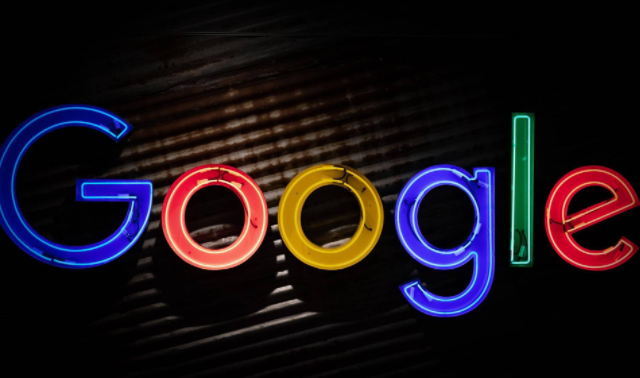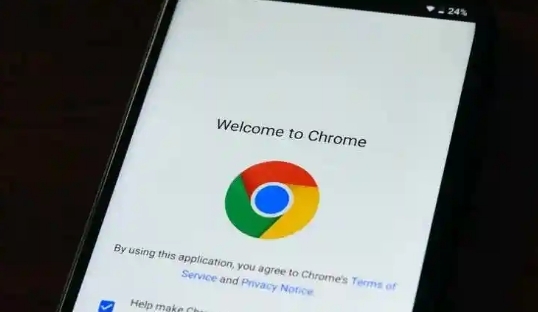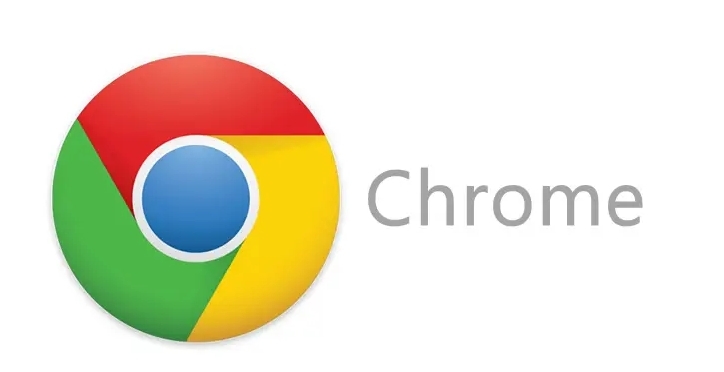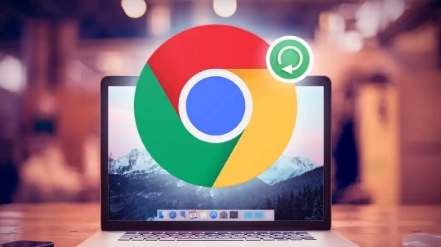教程详情

在浏览网页的过程中,我们有时会遇到网页加载缓慢的情况,其中无效请求是影响加载速度的一个重要因素。Chrome 浏览器作为一款广泛使用的浏览器,我们可以通过一些设置和优化来减少网页加载时的无效请求,从而提升浏览体验。以下是具体的操作方法:
一、检查浏览器缓存设置
浏览器缓存可以存储网页的临时文件,当再次访问相同网页时,浏览器可以直接从缓存中读取数据,而无需重新向服务器发送请求。合理的缓存设置可以减少不必要的请求。
打开 Chrome 浏览器,在地址栏中输入“chrome://settings/clearBrowserData”,然后按回车键。在弹出的对话框中,选择要清除的缓存时间范围,通常可以选择“全部时间”。勾选“缓存的图片和文件”选项,然后点击“清除数据”按钮。这样,浏览器将清除旧的缓存文件,下次访问网页时,浏览器会根据需要重新缓存有效的资源,避免加载无效的缓存数据。
二、禁用不必要的插件和扩展程序
过多的插件和扩展程序可能会导致浏览器在加载网页时发送额外的请求,从而影响加载速度。我们可以禁用一些不常用的或者对当前浏览任务没有帮助的插件和扩展程序。
在 Chrome 浏览器中,点击右上角的菜单按钮,选择“更多工具”-“扩展程序”。在扩展程序页面中,可以看到已安装的所有插件和扩展程序。对于不需要的插件,可以将其开关关闭,或者点击“删除”按钮将其卸载。如果不确定某个插件是否必要,可以尝试暂时禁用它,然后观察网页加载速度是否有所改善。
三、优化网络设置
网络连接的稳定性和速度也会影响网页加载时的无效请求数量。我们可以对网络设置进行一些优化,以减少无效请求的发生。
首先,确保你的网络连接正常。如果是使用 Wi-Fi 连接,尽量靠近路由器,避免信号干扰。同时,可以尝试重启路由器,以刷新网络连接。其次,检查浏览器的网络设置。在 Chrome 浏览器中,点击右上角的菜单按钮,选择“设置”-“高级”-“网络”。在这里,可以调整一些网络相关的设置,如代理服务器设置等。如果没有特殊需求,建议使用默认的网络设置。
四、使用浏览器开发者工具分析请求
Chrome 浏览器自带的开发者工具可以帮助我们分析网页加载过程中的请求情况,找出无效请求的来源。
在需要分析的网页上,右键点击空白处,选择“检查”或者“审查元素”,打开开发者工具。在开发者工具中,切换到“Network”(网络)选项卡。在这里,可以查看网页加载过程中的所有请求信息,包括请求的类型、状态码、响应时间等。通过分析这些信息,我们可以找出哪些请求是无效的,例如请求失败(状态码非 200)、响应时间过长或者返回的数据为空等情况。根据分析结果,我们可以采取相应的措施来优化网页或者调整浏览器设置,减少无效请求。
通过以上几个方面的设置和优化,我们可以有效地减少 Chrome 浏览器在加载网页时的无效请求,提高网页加载速度,让浏览更加流畅和高效。希望这些方法能够帮助你解决网页加载缓慢的问题,享受更好的上网体验。